Nuance Power PDF 工具(评论)
更新: Nuance Power PDF Tool 现在更名为Kofax Power PDF。
如果我让您说出一个处理 PDF 的实用程序,您可能会很快回答“Adobe Acrobat”。但是,有许多经济实惠的替代品同样有效;Nuance Power PDF是一种易于访问且可用的解决方案,可用于创建、编辑、转换和使用 PDF 执行更多操作。
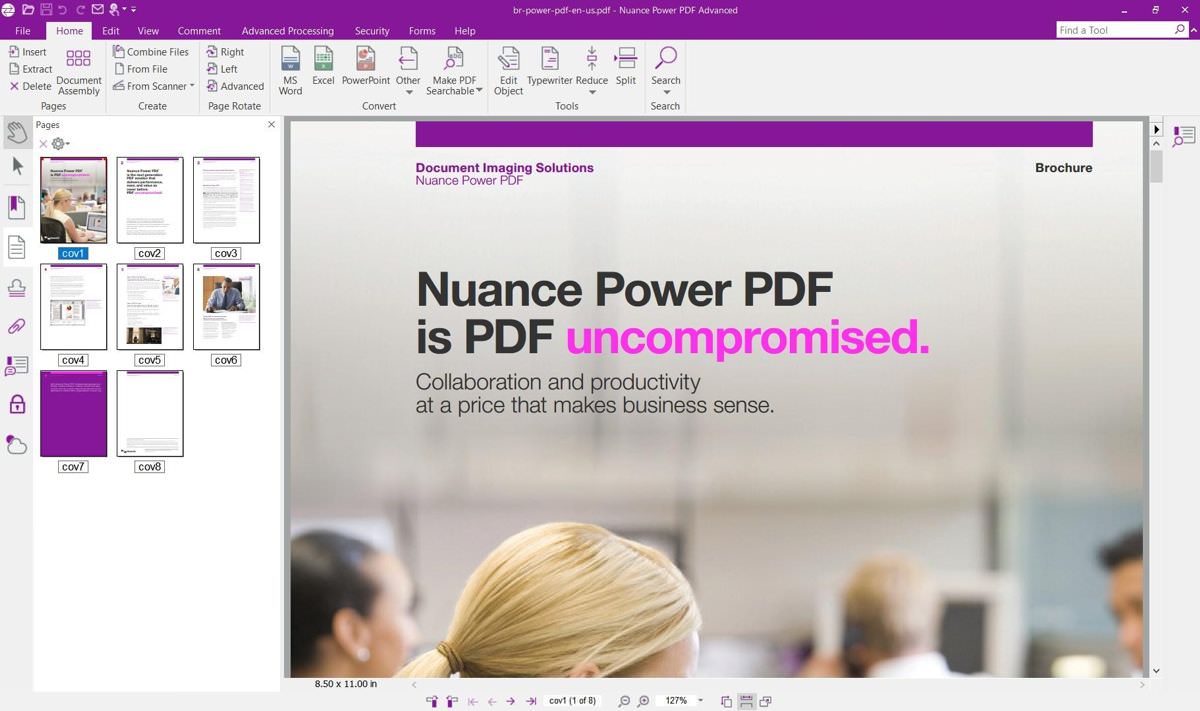
我正在寻找一种处理 PDF 的经济实惠的解决方案,让我们看看 Nuance Power PDF 对我的表现如何。因此,在这篇详细的文章中,我将试用 Nuance Power PDF Advanced 的试用版并分享我的发现。来吧,和我一起潜入,并通过评论分享您的反馈。
第一眼?这很简单。
让我们讨论一下我第一次遇到 Nuance Power PDF Advanced。由于其直观的界面,我发现它很容易。
界面
当我第一次打开 Nuance Power PDF 时,我很高兴看到漂亮的用户界面。它具有我们从Windows 10 中的文件资源管理器或 Microsoft Office 2016 应用程序中了解到的相同功能区界面。
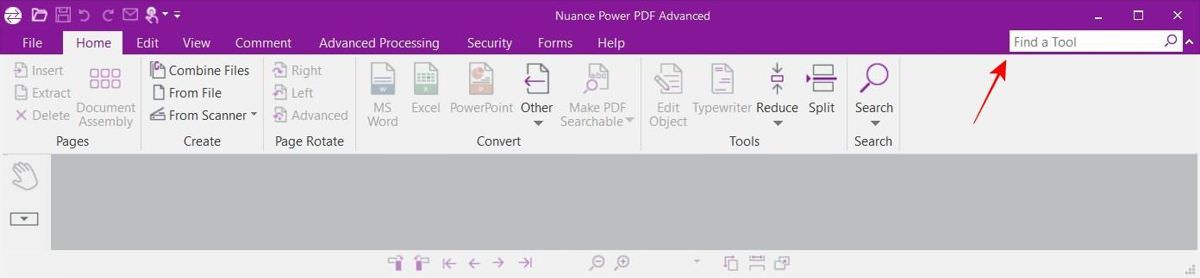
您几乎不需要接受任何培训即可启动此应用程序——所有选项和工具都在熟悉且美观的界面中提供。此外,还有一个搜索栏可以快速找到选项或工具。
编辑
Power PDF 利用许多功能和选项来创建和编辑 PDF。您可以从剪贴板、扫描仪、文件或什么都没有(空白 PDF)创建新的 PDF 。使用其文件选项,您可以从一个或多个文件创建 PDF,并将多个 PDF 合并或叠加到一个文件中。
使用扫描仪选项,您可以使用其 OCR 功能使用相机或扫描仪扫描纸张(例如,一本书)并将它们转换为 PDF。我发现它的 OCR 做得很好,但是对于复杂的内容,比如电费单或手写文本材料,您可能看不到相同的结果。
创建 PDF 后,您可以将其(如果是空白 PDF 则不需要)转换为可编辑的 PDF,并使用其高级编辑器像编辑文本文档一样编辑 PDF。它的编辑器具有所有标准编辑功能(您可以在 Word 中找到),包括插入照片和表格、跟踪更改等选项。
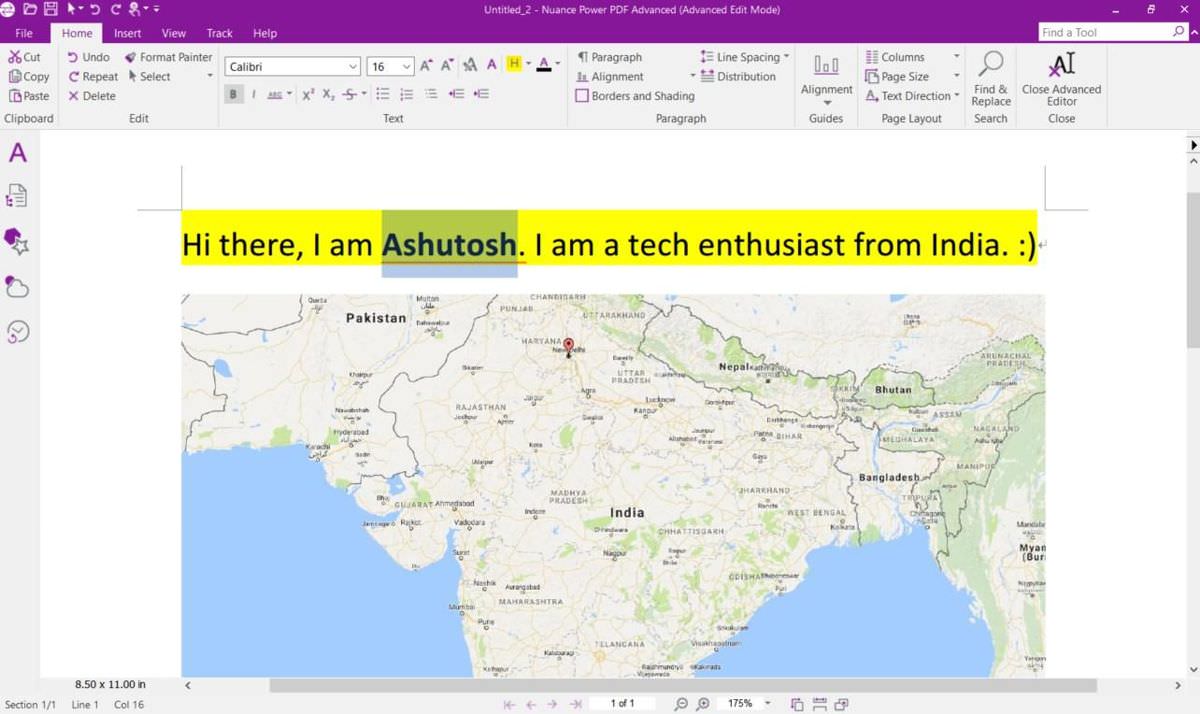
退出高级编辑器后,您将返回到审阅模式,该模式提供更多处理 PDF 的功能。您可以在此模式下添加音频和视频、3D 对象、笔记、文件等。您还可以在预览模式下突出显示文本、创建表单、执行 PDF 任务、管理安全性等。
我喜欢它的 Dragon Notes 功能,它可以让你说话来创建笔记,但我发现语音识别有点不稳定和不准确——至少对我来说是这样。
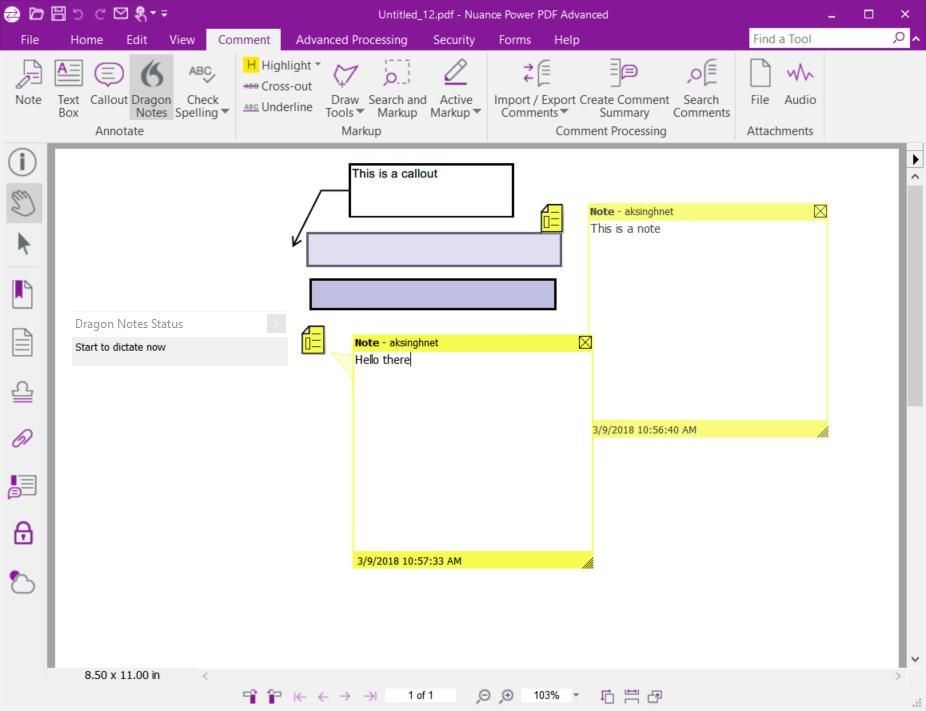
可用性
Power PDF 是一款用于转换、合并、缩小、搜索和共享 PDF 文件的强大工具。也就是说,如果您使用的是免费软件或有限的 PDF 解决方案,那么此工具可能会加快您处理 PDF 的速度。
1. 从 PDF 转换。与其他工具不同,Power PDF 不仅可以将不同的文件转换为 PDF,还可以将 PDF 转换为其他文件。此外,它在转换过程中保持格式不变。例如,如果您需要在 Word 中编辑 PDF 文件,则可以将其转换为 DOCX 并在 Word 中编辑。
2. 创建可搜索的 PDF。您可能知道并非所有 PDF 都是一样的,有些只是一堆照片(即使它们包含文本)。这些文件是不可搜索的——至少在使用搜索工具或免费软件 PDF 工具时是这样。但是 Power PDF 可以使它们可搜索,这要归功于其 OCR 功能。
3.优化和减少PDF。您可以优化文件,使其与标准 PDF(如“PDF 1.5”)兼容。您还可以将大小减小到原始文件大小的一半以下。此外,您还可以选择压缩对象、删除不必要的元素以及包含更多优化选项。
安全
每个企业都需要保护其数据,而 Power PDF 提供了多种选项来保护您的 PDF。您可以验证 PDF、限制编辑文档、添加数字签名和管理数字身份以配置访问控制。有趣的是,如果您有图像或支持的设备(如鼠标或触摸屏设备),您可以向文件添加手写签名。
可扩展性
Power PDF 允许您从几乎任何应用程序创建 PDF,这要归功于 Nuance PDF——它的虚拟打印机可以让您打印成 PDF 文件。它提供了比“Microsoft Print to PDF”更多的打印选项;但是,您必须使用系统对话框才能在一些应用程序中访问它们。此外,它还利用其Office应用程序的本机扩展,支持处理 PDF 的高级选项。
此外,它还与 Windows 上下文菜单很好地集成在一起。这意味着您可以从桌面或资源管理器使用受支持的文件。例如,通过右键单击图像或文本文件,它会显示一个选项,无需打开 Power PDF 即可将所选文件转换为 PDF。
优点:什么吸引了我的眼球?
使用一段时间后,我发现Power PDF 有很多重要的功能,下面我将这些功能结合我的亲身体验列出来。
触摸支持
Nuance Power PDF 为触摸屏设备提供原生支持。我发现有趣的是,您甚至可以在普通桌面上启用触摸模式,作为响应,该应用程序会为其界面中的项目增加更多空间。也就是说,您可以启用触摸模式以查看更宽敞的功能区和工具栏。
云储存
Power PDF 支持各种流行的云存储服务,包括 Evernote、Google Drive 和 OneDrive。您可以直接从这个应用程序打开和保存来自这些云服务的文件。令我惊讶的是,您还可以同时打开来自多个云服务的不同文件。
PDF 组合
PDF 包是 Power PDF 的一项独特功能,它允许您将相关文件存储在单个 PDF 中。您可以将其视为不同文件类型的多个文件及其元数据的可管理存档。我喜欢的是这个容器保留了添加到其中的文件和文件夹的原始安全设置,因此您不需要为包含的项目重新配置这些设置。
PDF 中的表格
使用其强大的表单功能,您可以在 PDF 中创建和放置表单,您可以通过电子邮件发送或与其他人共享。它的 FormTyper 工具甚至可以自动将不可填写的 PDF 转换为可填写的表格。这还不是全部;您还可以将部分或全部表格转换为其他文档格式。
在您的表单中,您可以包含多个表单元素,包括复选框、单选框、文本框、按钮等。此外,它还允许您从支持的文件类型导入和导出数据,从而简化表单管理过程。
批量处理
Nuance Power PDF 包含多个选项和工具以促进批处理,这在您需要处理大量 PDF 时非常有用。它的批处理转换器允许您转换 PDF,它的排序器允许在一个或多个 PDF 文件上运行一组命令。例如,使用排序器,您可以添加水印、搜索和编辑、插入或删除页面等等。
缺点:还有什么可以改进的?
尽管有很多优点,Power PDF 仍有改进的空间,下面是我的发现和对未来版本的一些建议。
更好的安装程序
在安装 Power PDF Advanced 试用版时,我注意到它的软件包是一个自解压 zip,提取安装文件并自动启动其安装程序。安装该应用程序时,其安装程序失败并显示一条消息,提示安装“VC Runtime 2015”时失败。
但是,我可以浏览安装文件并自己安装 64 位版本,而无需安装失败的运行时。我不确定它是否是必需的,或者它是否因我系统上的某些问题而失败,但我希望安装程序能够提供错误详细信息和一些可能的解决方案。此外,如果可能,它应安装带有有关运行时失败的警告消息的应用程序。
它的安装程序界面可以改进,使用户的整个安装体验变得轻而易举。我认为人们会喜欢精致的安装程序,它具有更好的外观和感觉、干净的安装窗口以及隐藏在按钮后面的高级选项,以及交互式和智能的安装程序引擎。
选项卡式界面
写作时,我发现 Nuance Power PDF Advanced 在新实例或窗口中打开每个文件。虽然在我一次打开多个文件之前这不是问题,但选项卡式界面会让我更加喜欢它。然而,这是我个人的喜好,而且值得注意的是,Word 和 Excel 等 Microsoft Office 2016 应用程序也没有选项卡式界面。
精致的界面
尽管 Power PDF 有一个漂亮的界面(即使与 Adobe Acrobat Pro DC 相比),我发现这里和那里还有改进的空间。尽管这些还不足以破坏您的工作流程,但我认为您会欣赏其界面中的这些小改进。
例如,在使用龙笔记时,我发现它没有开始或停止按钮;它只会在您单击它时开始录制,并在您按下关闭按钮时停止录制。有了开始和停止按钮(和暂停,如果你问我的话),我可以随心所欲地指挥,如果需要的话甚至可以在中间休息一下。
键盘快捷键
我不禁注意到我无法在其高级编辑器中使用键盘快捷键。例如,在其高级编辑器中,我尝试使用 Ctrl + B 将一些文本设为粗体,令我惊讶的是,直到我从功能区工具栏中单击粗体按钮,它才起作用。我发现一些快捷方式在预览模式下有效(如查找、显示标尺等快捷方式),但在高级编辑器中均无效。
来自网页的 PDF
尽管 Power PDF 包含许多创建 PDF 的选项,但我错过了从网页生成 PDF 的功能,该功能在 Adobe Acrobat Pro DC 中可用。我发现此功能有助于创建网站的离线版本,这在很多情况下都非常有用,比如您在没有网络连接或网络连接不稳定的情况下旅行。但我发现它有一个相应的浏览器插件,可以完成几乎相同的任务。
高级优于标准如何?
专为企业打造的Nuance Power PDF Advanced ,是 Power PDF Standard 的更强大版本。它包含标准版本的所有优点,并提供更多功能以满足业务需求。
1.支持文档管理系统。Power PDF Advanced 支持许多知名的企业文档管理系统,例如 SharePoint、OpenText eDOCS、HP WorkSite、Livelink、Worldox 等等。
2.编辑功能。您可以使用 Power PDF 的高级版本编辑文档中的敏感信息。它允许您涂黑或涂白,即隐藏/删除某些信息,同时在任何 PDF 中显示其余信息。
3.贝茨冲压。Power PDF Advanced 支持使用Bates stamp标记或编号 PDF 。它可以帮助您的企业使用公司名称、徽标等标识或版权信息来标记和识别 PDF。
4.观看文件夹。您可以通过高级版 Power PDF 使用监视文件夹自动创建 PDF。它允许您将任何文件放在监视的文件夹中,并且它将根据设置自动为该文件创建 PDF。
我应该选择 Nuance Power PDF 吗?
Nuance Power PDF Advanced 以实惠的价格提供许多功能。此外,它是一次性收费的,事实证明这比订阅便宜得多。如果您是家庭用户或临时用户,您可以选择其标准版本,以在几乎相同的功能下节省更多。
Adobe Acrobat Pro DC 要求您选择以 24.99 美元/月或 179.88 美元/年的价格订阅(不再收取一次性费用)。但是,Nuance Power PDF Advanced 的一次性费用为 149.99 美元,而其商业功能较少的标准版仅需 99.99 美元。
最后但同样重要的是,让我提醒您,Nuance Power PDF 为高级版提供 30 天的试用期,为标准版提供 14 天的试用期。因此,您可以通过选择其试用版并试用其强大的功能来亲眼看看。
ext-930x620.jpg)